Quellzuordnungen für einen Oracle ERP Cloud-Quelltyp
Verwenden Sie einen Oracle ERP Cloud-Quelltyp, wenn Sie Quellperiodenzuordnungen zwischen Oracle ERP Cloud- und Oracle Enterprise Performance Management Cloud-Anwendungen definieren.
Beispiel: Sie definieren explizite Periodenzuordnungen zwischen dem EPM Planning-Modul Projektplanung und Oracle Fusion Cloud Projektmanagement.
So erstellen Sie Quellzuordnungen für einen EPM Cloud-Quelltyp:
-
Wählen Sie auf der Homepage der Komponente Datenintegration im Menü Aktionen die Option Periodenzuordnung aus.
-
Wählen Sie die Registerkarte Quellenzuordnung aus.
-
Wählen Sie in der Dropdown-Liste Quelltyp die Option Oracle ERP Cloud aus.
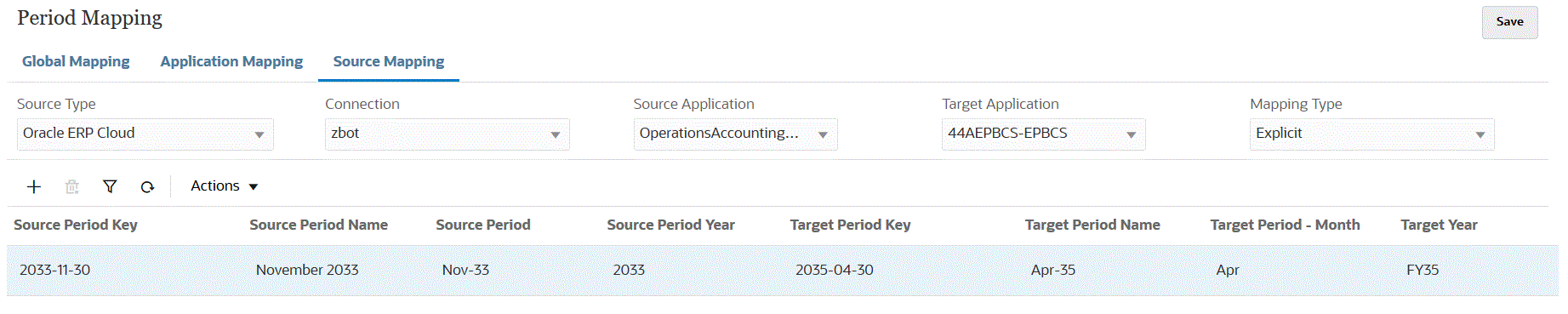
- Wählen Sie unter Verbindung den Verbindungsnamen aus, der der Oracle ERP Cloud-Integration zugeordnet ist und der mit der Quellperiodenzuordnung verwendet werden soll.
-
Wählen Sie unter Quellanwendung den Namen der Quellanwendung aus, aus der Sie eine Periodenzuordnung hinzufügen möchten.
-
Wählen Sie unter Zielanwendung den Namen der Zielanwendung aus, der Sie die Quellperiodenzuordnung hinzufügen möchten.
-
Wählen Sie unter Zuordnungstyp die Option Explizit oder die Option Anpassung aus.
Explizit - Die Integration verwendet die in der Komponente Datenintegration definierten expliziten Periodenzuordnungen, um die Quellhauptbuchperioden zu bestimmen, die den einzelnen beim Ausführen der Integration enthaltenen Perioden der Komponente Datenintegration zugeordnet werden sollen. Explizite Periodenzuordnungen ermöglichen die Unterstützung zusätzlicher Hauptbuch-Datenquellen, in denen Perioden nicht durch das Start- und Enddatum definiert sind.
Anpassung - Die Integration verwendet reguläre Perioden und Anpassungsperioden. Wenn die Korrekturperiode nicht vorhanden ist, wird nur die reguläre Periode verarbeitet. Weitere Informationen finden Sie unter Oracle Hauptbuch-Korrekturperioden verarbeiten in Komponente "Datenmanagement" für Oracle Enterprise Performance Management Cloud verwalten.
-
Klicken Sie auf
 .
. -
Geben Sie unter Quellperiodenschlüssel den letzten Tag des Monats für das laufende Geschäftsjahr ein, der aus dem Quellsystem zugeordnet werden soll.
-
Geben Sie unter Quellperiodenname den Namen der Quellperiode ein.
Note:
Periodennamen dürfen keine Leerzeichen enthalten, wenn sie in einem Batchskript verwendet werden.
- Geben Sie unter Quellperiodenjahr das Jahr an, das dem Datumswert für die Quellperiode zugeordnet ist.
-
Geben Sie unter Quellperiode die Hauptbuchperiode an, für die Sie die Quellperiode erstellen.
-
Geben Sie unter Zielperiodenschlüssel den letzten Tag des Monats für das laufende Geschäftsjahr ein, der dem Zielsystem zugeordnet werden soll.
Sie können auch Zielperiodeninformationen auswählen, indem Sie auf
 klicken und den Namen auswählen. Die Seite "Suchen und auswählen: Periodenschlüssel" wird angezeigt. Auf dieser Seite sind alle globalen Zuordnungsperioden aufgeführt, die nicht in den Quellzuordnungen für die Quelle verwendet werden.
klicken und den Namen auswählen. Die Seite "Suchen und auswählen: Periodenschlüssel" wird angezeigt. Auf dieser Seite sind alle globalen Zuordnungsperioden aufgeführt, die nicht in den Quellzuordnungen für die Quelle verwendet werden. -
Geben Sie unter Zielperiodenname den Periodennamen der Zielperiode an.
-
Geben Sie unter Zielperiodenmonat den Periodenmonat der Zielperiode an.
-
Geben Sie unter Zieljahr das Jahr an, in dem Ihr Geschäftsjahr endet.
Beispiel: Wenn Ihr Geschäftsjahr im Jahr 2020 beginnt und im Jahr 2021 endet, geben Sie 2021 für alle Perioden im Geschäftsjahr ein.
- Geben Sie unter Beschreibung eine Beschreibung der Quellperiodenzuordnung ein.
-
Klicken Sie auf Speichern.